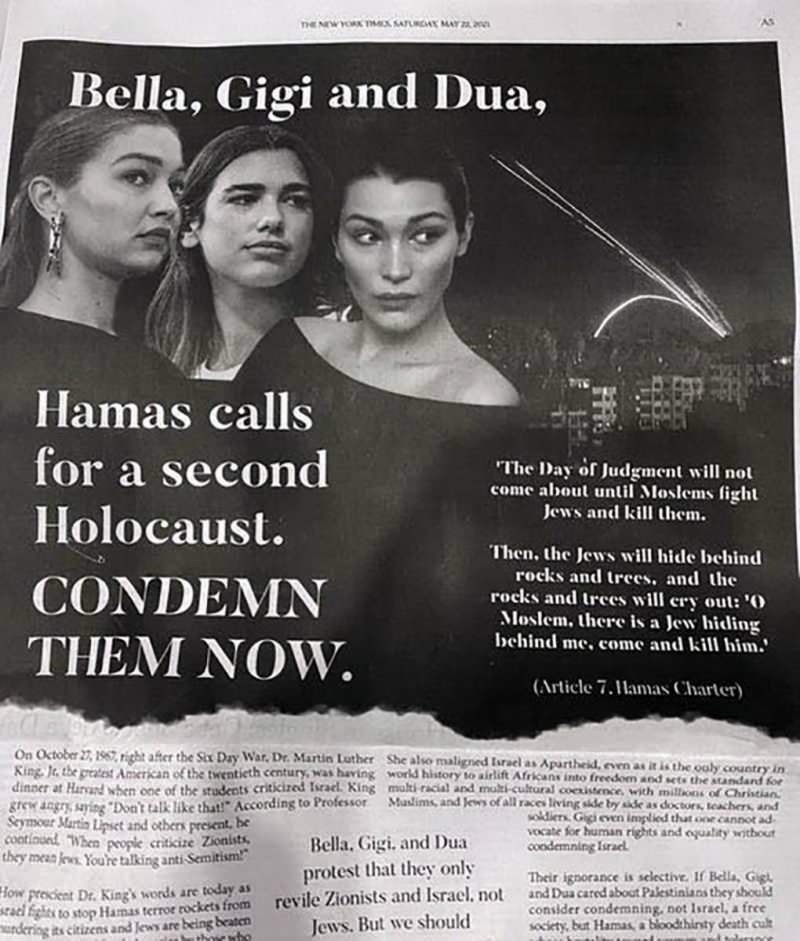Последнее обновление:

При прослушивании Spotify на телефоне Android вы можете управлять им через экран блокировки. Это руководство покажет вам, как это сделать.
У вас возникла проблема с тем, что Spotify не отображается на экране блокировки Android?
Spotify должен продолжать воспроизведение с заблокированным экраном, отображая виджет панели управления, чтобы вы могли воспроизводить, приостанавливать или пропускать текущую музыку. Если вы не видите эту панель, вы в невыгодном положении.
К счастью, у нас есть несколько исправлений, которые вы можете попробовать, чтобы получить Spotify на экране блокировки Android. Это руководство покажет вам, что делать дальше.
Выйти из Spotify
Одно из основных исправлений, с которого вы можете начать, — это выйти и снова войти в Spotify на своем телефоне.
Чтобы выйти из Spotify и снова войти:
- Запустите Spotify на своем телефоне и войдите в систему, если вы еще этого не сделали.
- Нажмите значок передач в правом верхнем углу.
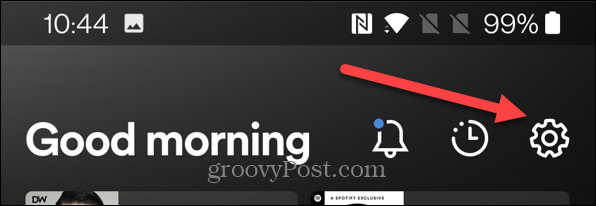
- Прокрутите вниз на следующем экране и коснитесь Выйти.
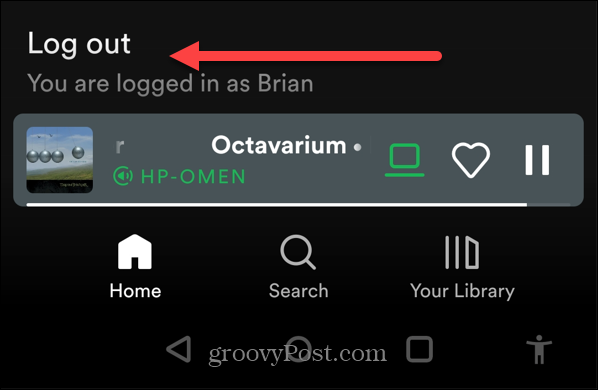
- Войдите в систему, как обычно, и посмотрите, работает ли виджет Spotify на экране блокировки.
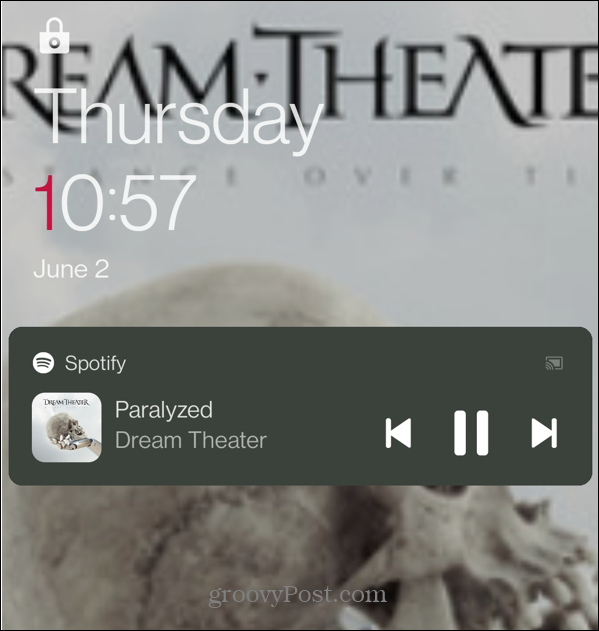
Перезагрузите телефон Android
Еще одно простое действие, которое вы можете предпринять, — это перезагрузить телефон. Это очистит кеш и все потенциально конфликтующие приложения со Spotify. Это зависит от каждого телефона, но обычно это делается нажатием кнопки питания и одной из кнопок громкости.
В зависимости от вашего устройства вам может потребоваться удерживать кнопку питания в течение нескольких секунд.
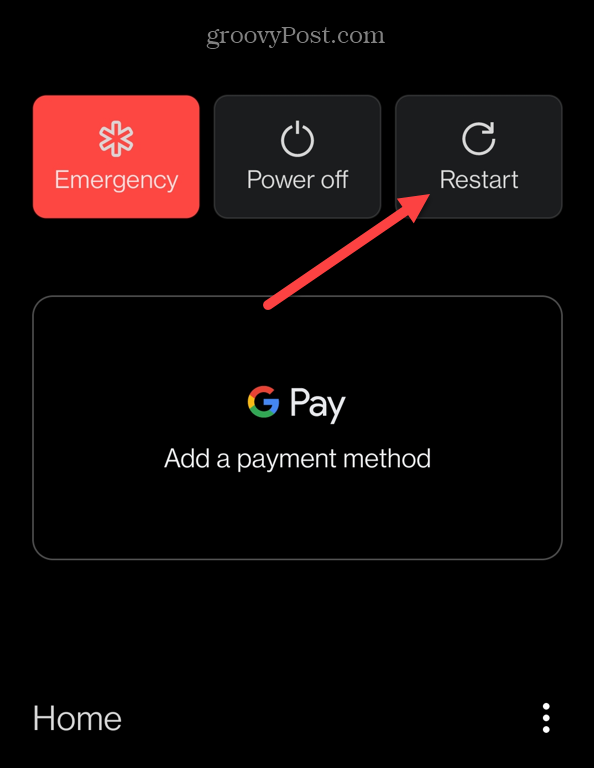
Когда появятся параметры питания, коснитесь параметра, чтобы перезагрузить телефон. Это может обеспечить новый старт и получить Spotify на экране блокировки Android.
Проверьте настройки уведомлений Spotify
Когда вы устанавливаете приложение Spotify (любое приложение в этом отношении), оно поставляется с настройками уведомлений. Настройки определяют, что происходит, когда телефон заблокирован.
Проверка настроек уведомлений Spotify может привести к тому, что Spotify появится на экране блокировки Android.
Чтобы проверить уведомления Spotify на Android:
- Откройте настройки и коснитесь Уведомления и статус - тоже может быть Приложения и уведомления.
- Убедитесь, что уведомления для Spotify включены На.

- Выбирать Уведомление на экране блокировки.
- Когда Уведомления на экране блокировки появляется сообщение, убедитесь, что Показать разговоры, по умолчанию и без звука проверено.
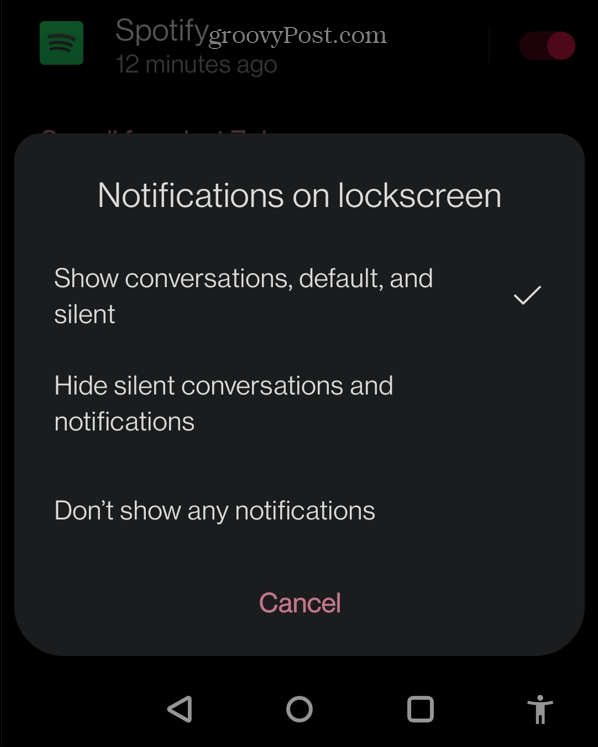
- в Приложения и уведомления раздел, убедитесь, что все тумблеры включены.
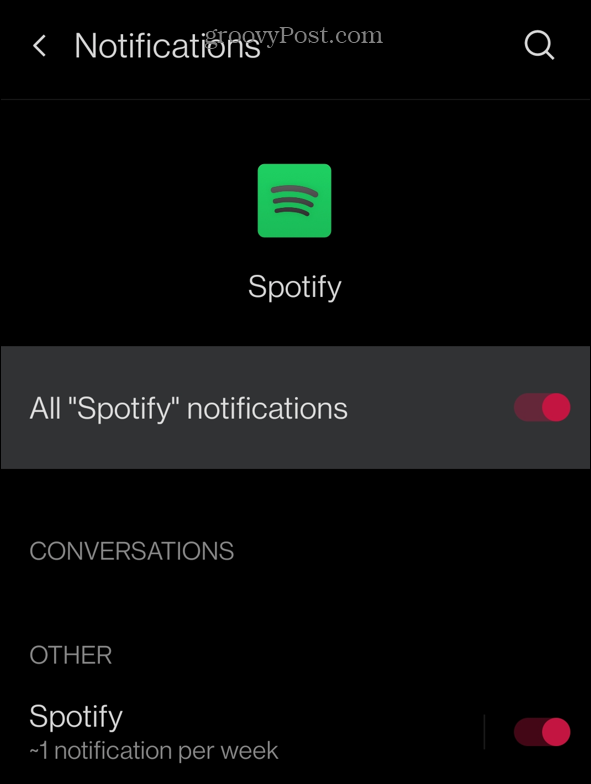
Проверьте режим энергосбережения на Android
Режим энергосбережения на Android удобен до тех пор, пока он не мешает корректной работе приложений. Это может помешать приложениям потреблять слишком много ресурсов. Однако отключение его для Spotify может исправить его отсутствие на экране блокировки.
Чтобы проверить режим энергосбережения на Android:
- Открытым Настройки и коснитесь Батарея вариант. Это может выглядеть как Аккумулятор и производительность на некоторых телефонах.
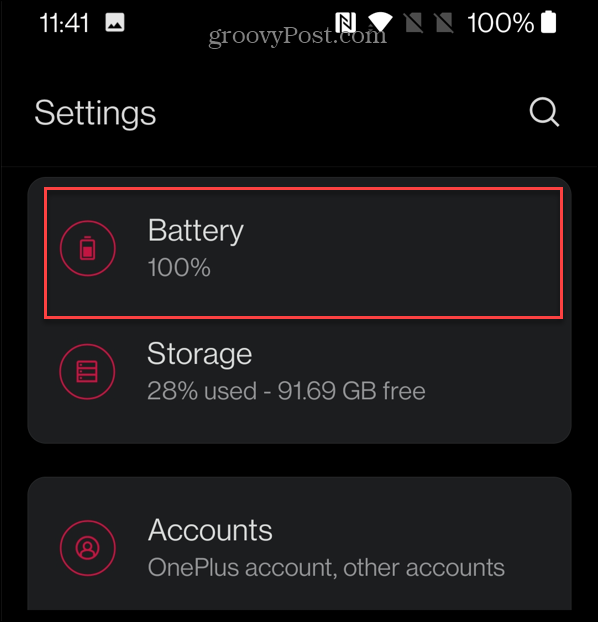
- Нажмите Оптимизация батареи из меню.
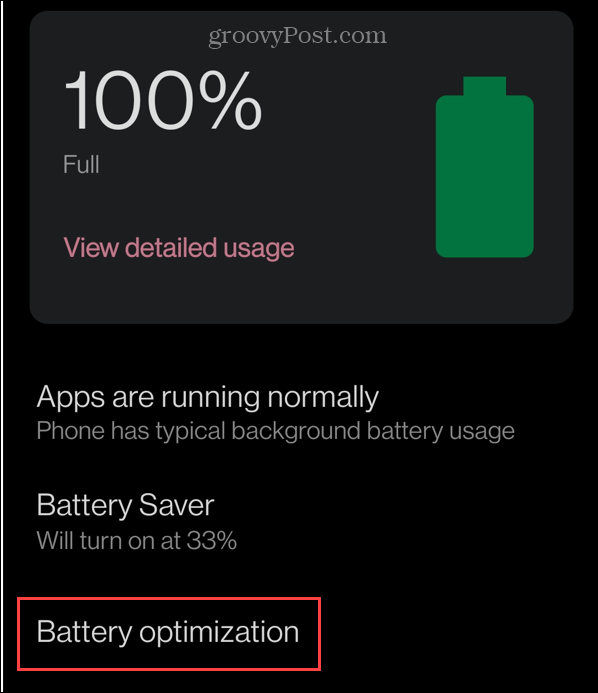
- Прокрутите список вниз и выберите Спотифай.
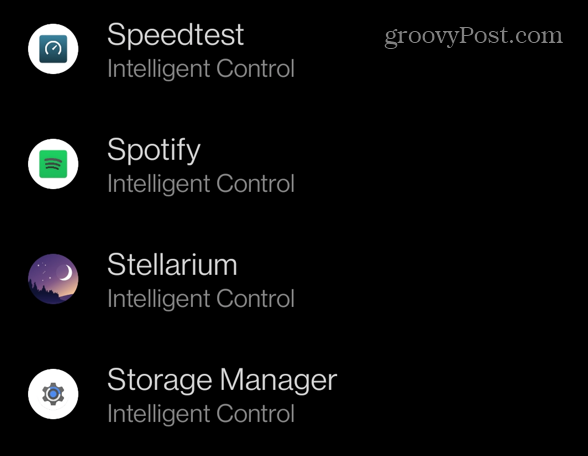
- Из вариантов на экране выберите Не оптимизируйте. Обратите внимание, что установка этого параметра приведет к большему использованию батареи. Однако это может исправить то, что Spotify не отображается на экране блокировки Android.
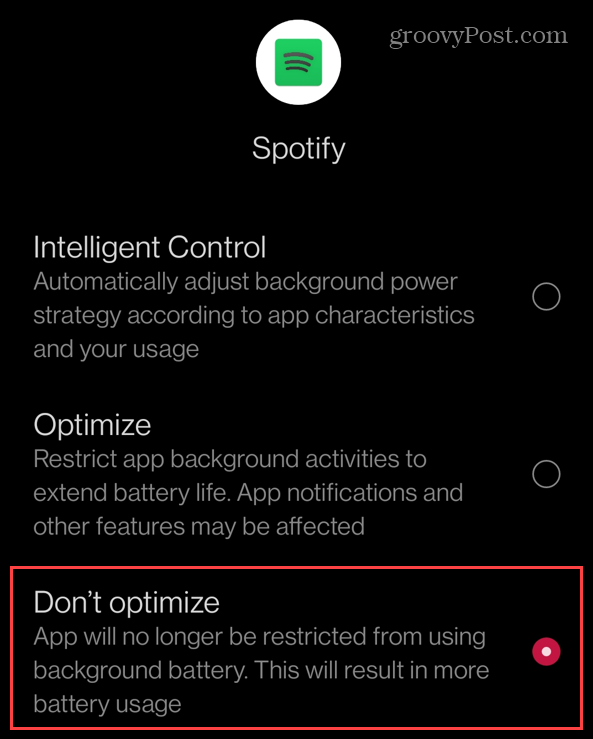
Переустановите Spotify
Если вышеуказанные параметры не работают, это может быть связано с поврежденной установкой Spotify. Вместо этого вам нужно будет удалить и переустановить приложение Spotify, чтобы исправить это.
Чтобы переустановить Spotify на ANDROID:
- Открытым Настройки и нажмите Приложения и уведомления (или же Установленные приложения).
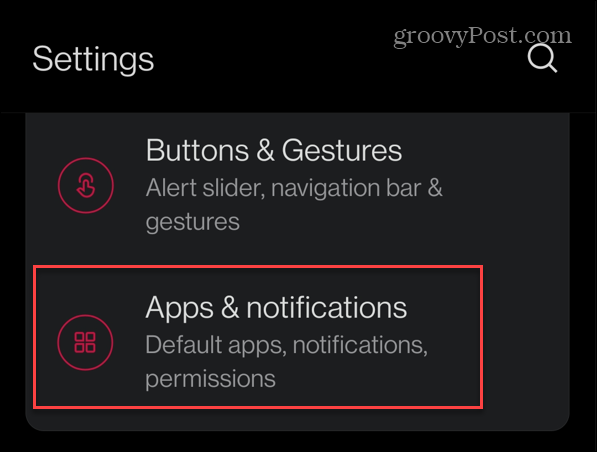
- Нажать на Спотифай из списка.
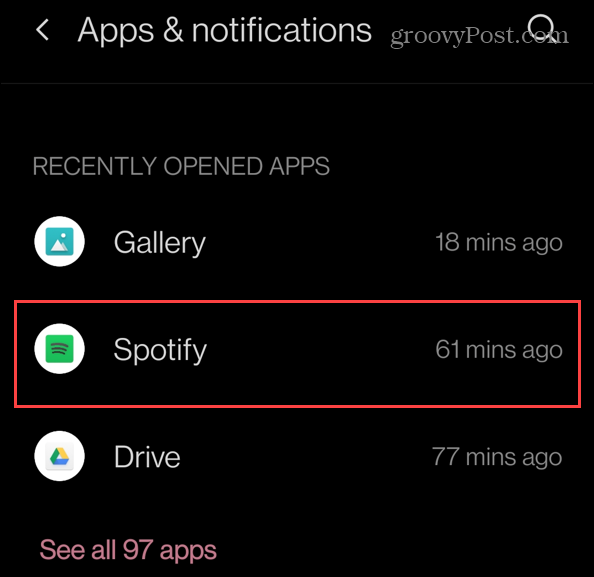
- На Информация о приложении экран, коснитесь Принудительная остановка кнопка. Это должно очистить все кешированные данные из приложения.
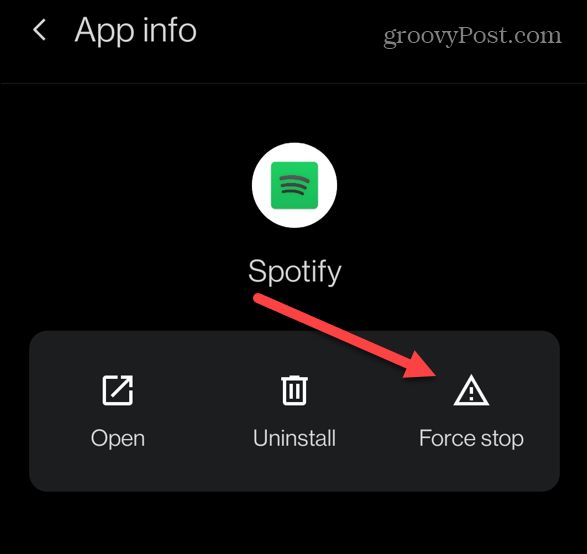
- Когда появится подтверждающее сообщение с вопросом, хотите ли вы принудительно остановить приложение, нажмите ХОРОШО.
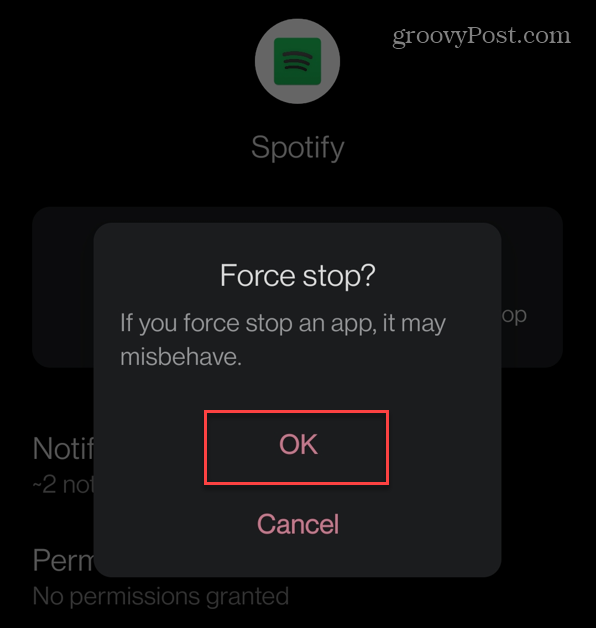
- Вернитесь на главный экран, нажмите и удерживайте значок Спотифай, и коснитесь Удалить вариант.
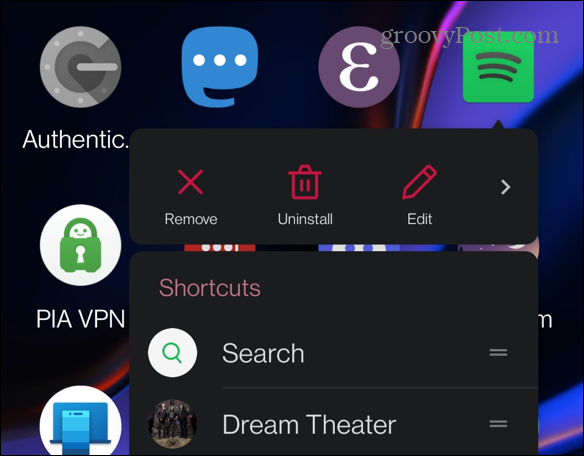
- Когда появится подтверждающее сообщение, коснитесь ХОРОШО.
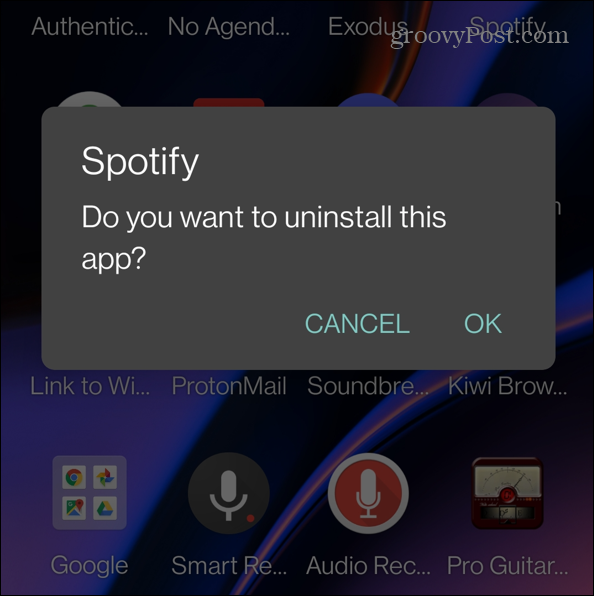
- После удаления Spotify установите последняя версия спотифай из магазина Google Play.
- После этого Spotify должен появиться на экране блокировки.
Устранение проблем со Spotify
Если вы не можете получить Spotify на экране блокировки Android, выполните описанные выше действия по устранению неполадок, и он снова заработает. Наличие виджета Spotify на главном экране позволяет легко управлять музыкой, не открывая само приложение.
Spotify — отличный сервис потоковой передачи музыки, но у него могут быть проблемы. Например, вам может понадобиться исправить то, что Spotify shuffle не работает. Вы также можете прочитать об исправлении Spotify не воспроизводит текущую песню. Вы также можете прочитать о 9 исправлений, когда Spotify продолжает останавливаться.
Как записать свой экран с внутренним звуком на Mac
Встроенная запись экрана на Mac будет записывать звук только с вашего микрофона. Если вы хотите записать другие внутренние звуки, следуйте...
Как найти ключ продукта Windows 11
Если вам нужно перенести ключ продукта Windows 11 или просто выполнить чистую установку ОС,...
Как очистить кэш Google Chrome, файлы cookie и историю просмотров
Chrome отлично сохраняет историю посещенных страниц, кеш и файлы cookie, чтобы оптимизировать работу вашего браузера в Интернете. Ее, как...
Сопоставление цен в магазине: как получить онлайн-цены при совершении покупок в магазине
Покупка в магазине не означает, что вы должны платить более высокие цены. Благодаря гарантиям соответствия цен вы можете получать онлайн-скидки при совершении покупок в...